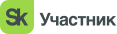Создание собственных пользовательских элементов управления в Swift
НАВИГАЦИЯ ПО СТРАНИЦЕ
Создание собственных пользовательских элементов управления (Custom UI Controls) в Swift и UIKit предоставляет возможность настраивать внешний вид и поведение компонентов приложения в соответствии с уникальными требованиями проекта.
Создание нового класса для пользовательского элемента
Создание класса:
Создайте новый класс для вашего пользовательского элемента, наследуясь от соответствующего базового класса, например, UIView или UIControl.
import UIKit
class CustomButton: UIButton {
// Код вашего пользовательского элемента
}Конфигурация пользовательского элемента
Добавление свойств и методов:
Определите свойства и методы, необходимые для вашего пользовательского элемента. Это могут быть параметры внешнего вида, анимации, обработчики событий и т.д.
class CustomButton: UIButton { var customProperty: String = "Default Property" func customizeAppearance() { // Настройка внешнего вида элемента } }
Инициализация:
Переопределите методы инициализации, чтобы настроить ваш пользовательский элемент при создании.
class CustomButton: UIButton { // ... (предыдущий код) override init(frame: CGRect) { super.init(frame: frame) commonInit() } required init?(coder aDecoder: NSCoder) { super.init(coder: aDecoder) commonInit() } private func commonInit() { customizeAppearance() } }
Добавление пользовательского элемента в интерфейс
Использование в Interface Builder (опционально):
Если вы хотите использовать свой пользовательский элемент в Interface Builder, убедитесь, что он доступен там.
@IBDesignable class CustomButton: UIButton { // ... (предыдущий код) }
Добавление в коде:
Если вы предпочитаете добавлять элемент в коде, создайте экземпляр вашего пользовательского элемента и добавьте его к представлению.
let customButton = CustomButton(frame: CGRect(x: 20, y: 20, width: 100, height: 40)) view.addSubview(customButton)
Обработка пользовательских событий (при необходимости)
Добавление обработчиков:
Если ваш пользовательский элемент должен реагировать на действия пользователя, добавьте соответствующие обработчики событий.
class CustomButton: UIButton { // ... (предыдущий код) func setupActions() { addTarget(self, action: #selector(buttonTapped), for: .touchUpInside) } @objc private func buttonTapped() { print("Кнопка нажата!") } }
Использование замыканий (опционально):
Вы можете также использовать замыкания для определения пользовательских обработчиков событий.
class CustomButton: UIButton { var tapHandler: (() -> Void)? func setupActions() { addTarget(self, action: #selector(buttonTapped), for: .touchUpInside) } @objc private func buttonTapped() { tapHandler?() } }
Теперь, используя эти шаги, вы можете создавать собственные пользовательские элементы управления в Swift и UIKit, настраивать их внешний вид и поведение, а затем интегрировать их в ваши приложения.